
手机怎么画解锁密码图 华为手机设置手势密码步骤
发布时间:2024-02-28 17:17:59 来源:丰图软件园
在日常生活中,手机已经成为人们不可或缺的重要工具,为了保护手机中的隐私信息,设置解锁密码或手势密码已经成为常见的做法。而在华为手机上,设置手势密码的步骤非常简单,只需要几个简单的操作就可以轻松完成。接下来就让我们一起来了解一下,如何在华为手机上设置手势密码,保护手机中的重要信息安全。
华为手机设置手势密码步骤
方法如下:
1.进入华为手机系统后,选择手机的【设置】图标。
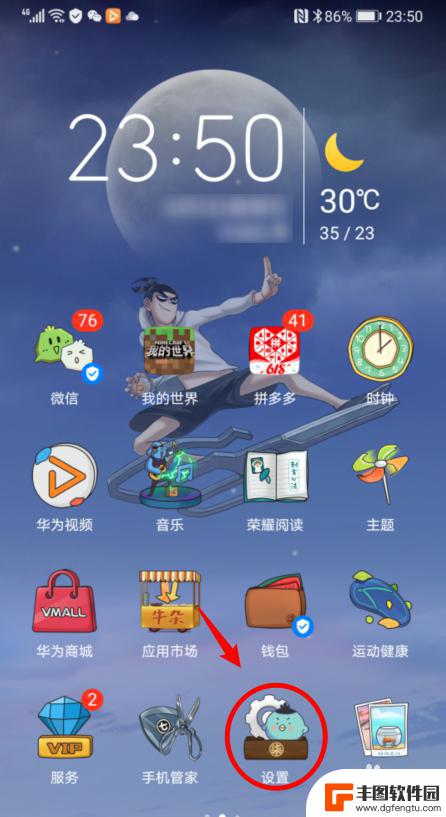
2.在设置内,点击【生物识别和密码】的选项。
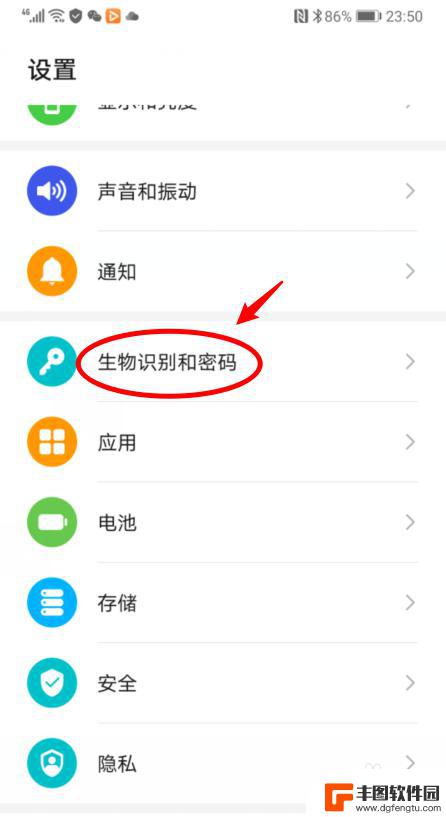
3.进入后,如果未设置锁屏密码。直接点击【锁屏密码】的选项。
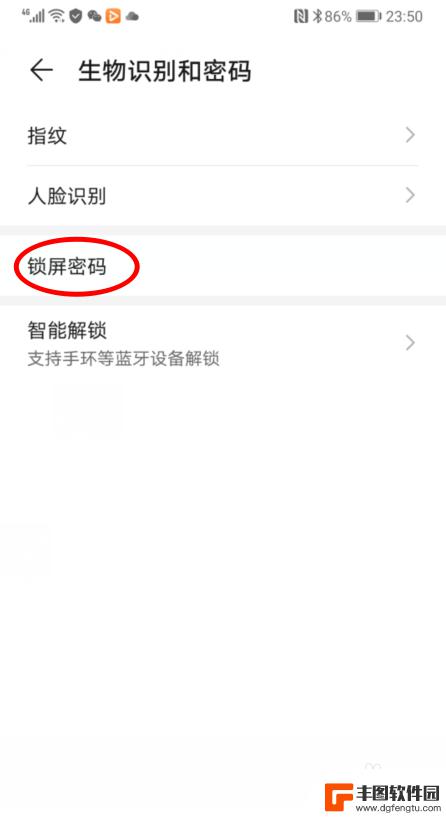
4.如果已经设置了锁屏密码,点击【更改锁屏密码】。并验证原有密码。
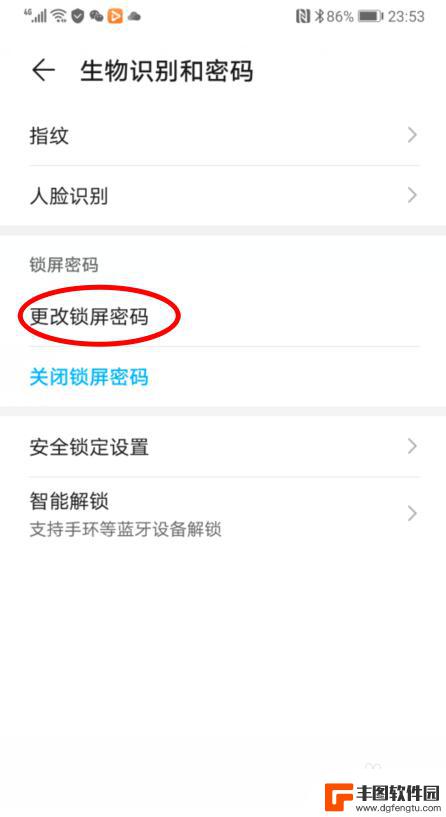
5.之后,在设置锁屏密码界面,选择【其他密码类型】的选项。
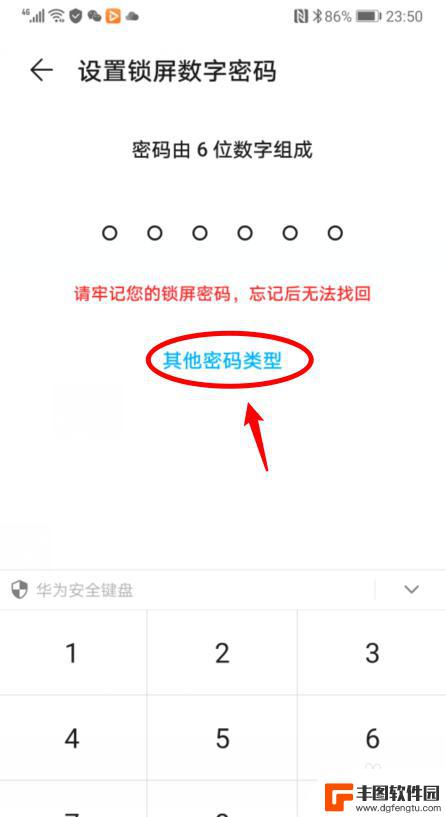
6.点击后,选择【图案密码】的选项,并绘制图案。
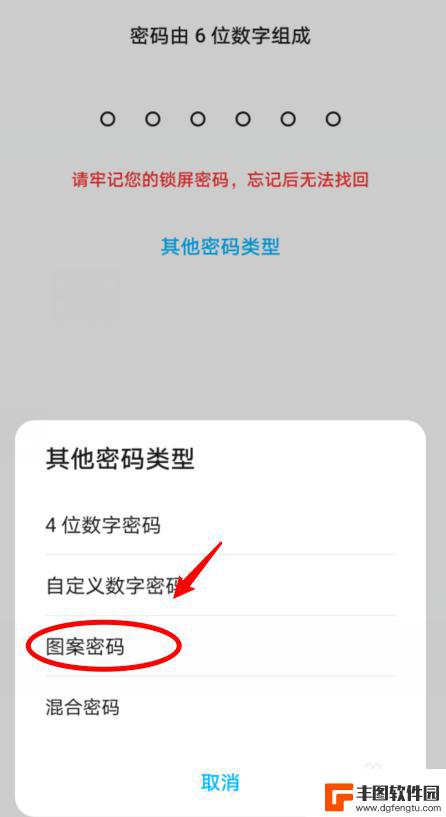
7.绘制图案密码后,锁定手机后。就可以通过图案密码解锁手机。
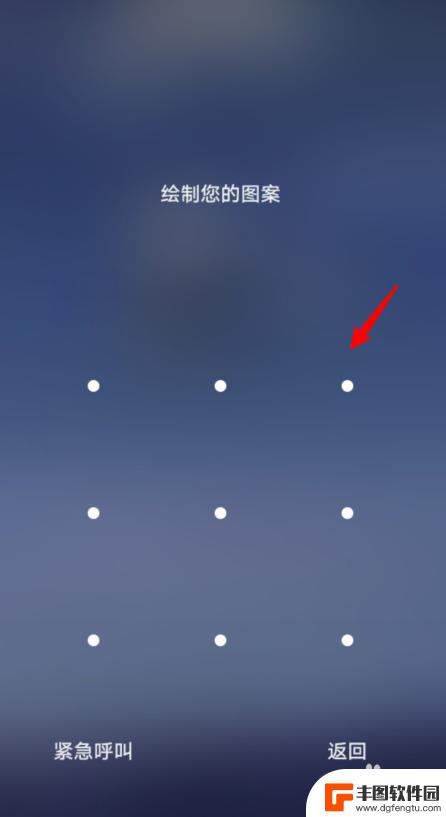
以上就是手机如何设置解锁密码的全部内容,有需要的用户可以根据小编的步骤进行操作,希望能对大家有所帮助。
热门游戏
- 相关教程
- 小编精选
-
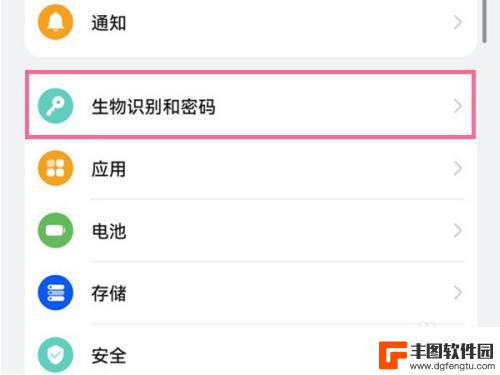
华为手机锁屏图案在哪里设置 华为手机图案密码设置步骤
在日常生活中,手机已经成为人们不可或缺的重要工具之一,而在保护手机隐私方面,设置锁屏图案或密码是一项必不可少的操作。对于华为手机用户来说,设置锁屏图案或密码也是很简单的。华为手...
2023-12-14
-
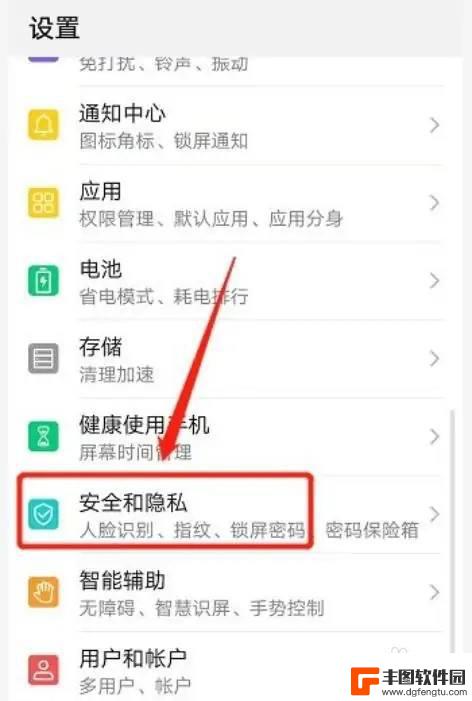
荣耀手机咋样解锁密码 荣耀手机锁屏密码解锁设置步骤
荣耀手机咋样解锁密码,荣耀手机作为一款备受追捧的智能手机品牌,其锁屏密码解锁设置步骤备受用户关注,无论是为了保护个人隐私还是提升手机安全性,设置一个安全可靠的锁屏密码是必不可少...
2023-10-29
-
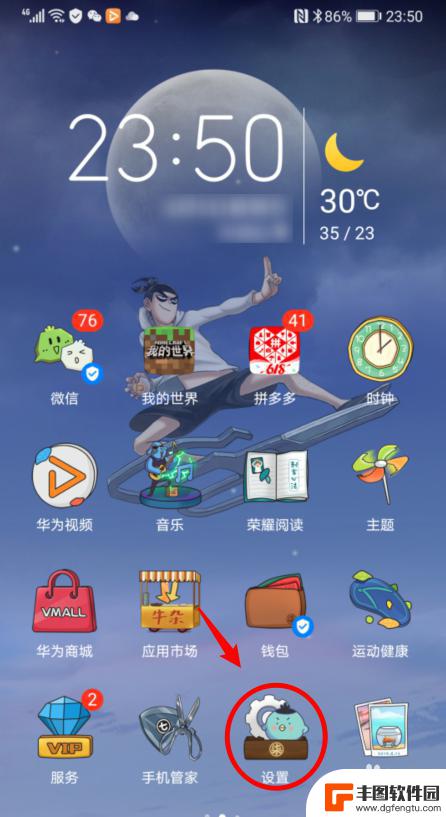
手机解屏图案怎么设置密码 华为手机如何设置图案密码
手机解屏图案怎么设置密码,在现代社会中,手机已经成为我们生活中不可或缺的一部分,为了保护个人信息的安全,手机解屏图案密码成为了一种常见的解锁方式。而对于华为手机用户来说,设置图...
2023-09-26
-
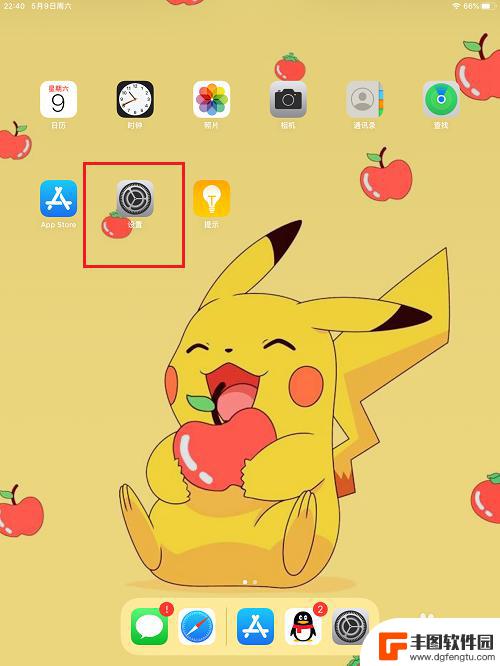
怎么改密码平板 ipad修改锁屏密码步骤
在使用平板iPad的过程中,我们常常需要修改锁屏密码来保护个人信息的安全,修改密码步骤简单易行,只需进入设置界面,找到密码选项,输入原密码后再设置新密码即可。通过这样的方式,我...
2024-04-12
-
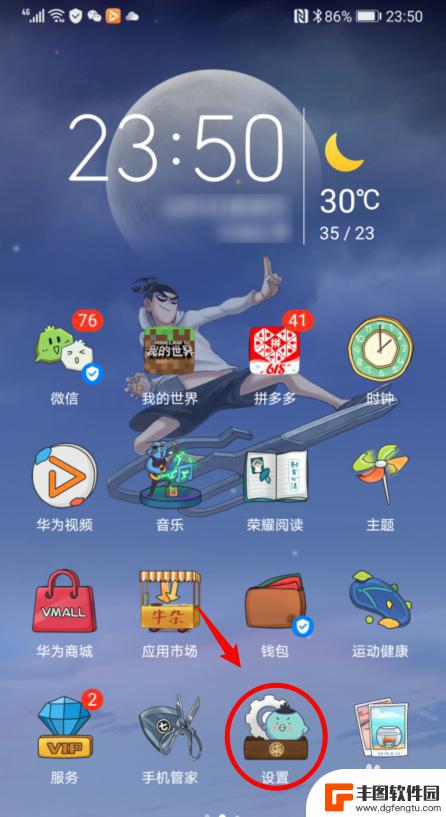
动态手机锁屏怎么设置密码 华为手机图案密码设置教程
动态手机锁屏怎么设置密码,现如今,手机已成为我们日常生活中不可或缺的一部分,为了保护个人信息的安全,设置手机锁屏密码成为一项必要的操作。而随着技术的不断发展,手机锁屏密码的设置...
2023-10-27
-
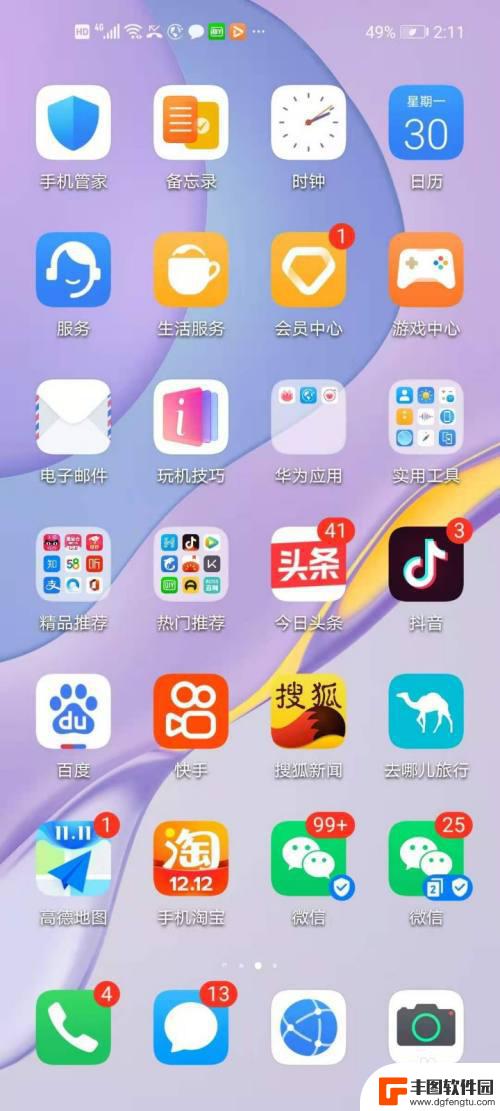
华为如何设手机手势密码 华为手机手势密码设置步骤
在当今数字化时代,手机已经成为了我们生活中不可或缺的一部分,为了保护个人隐私和手机数据的安全,设置手机手势密码成为了一种常见的方式。作为一家全球知名的科技公司,华为手机提供了简...
2023-12-06
-

苹果手机电话怎么设置满屏显示 iPhone来电全屏显示怎么设置
苹果手机作为一款备受欢迎的智能手机,其来电全屏显示功能也备受用户青睐,想要设置苹果手机来电的全屏显示,只需进入手机设置中的电话选项,然后点击来电提醒进行相应设置即可。通过这一简...
2024-11-27
-

三星山寨手机怎么刷机 山寨手机刷机工具
在当今科技发展迅速的时代,手机已经成为人们生活中不可或缺的重要工具,市面上除了知名品牌的手机外,还存在着许多山寨手机,其中三星山寨手机尤为常见。对于一些用户来说,他们可能希望对...
2024-11-27













